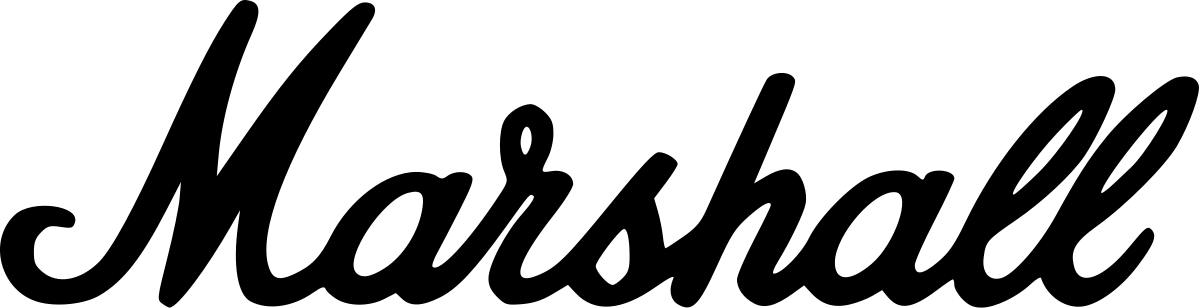Tin tức
Hướng dẫn đơn giản lấy video TikTok làm hình nền điện thoại siêu cool
TikTok hiện là một trong những nền tảng mạng xã hội phổ biến nhất, nơi người dùng có thể thoải mái sáng tạo và chia sẻ các video ngắn kết hợp với âm nhạc đầy cảm hứng. Ngoài ra, TikTok đã bổ sung nhiều tính năng mới, trong đó một tính năng thú vị là cho phép sử dụng video từ ứng dụng làm hình nền điện thoại. Dưới đây là hướng dẫn chi tiết lấy video TikTok làm hình nền có âm thanh trên iPhone và Android, cùng khám phá nhé!
Cách lấy video TikTok làm hình nền iPhone
Khi lướt TikTok, nếu bạn thấy một video hấp dẫn và muốn biến nó thành hình nền cho iPhone của mình nhưng không biết cách dùng video TikTok làm hình nền iPhone, hãy tham khảo ngay các bước sau đây:
Bước 1: Mở ứng dụng TikTok, tìm video mà bạn muốn sử dụng làm hình nền.
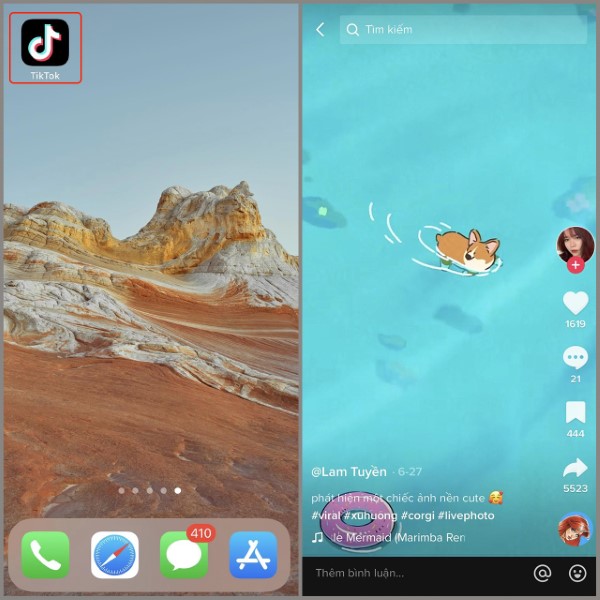
Bước 2: Nhấn vào nút Chia sẻ và chọn “Live photo”.
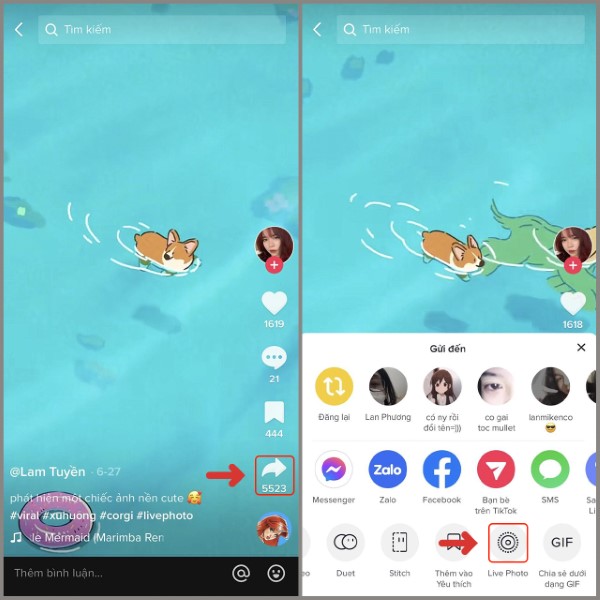
Sau khi hoàn tất Bước 2, ứng dụng sẽ tự động chuyển đổi video sang định dạng Live Photo, quá trình này chỉ mất vài giây. Nếu TikTok tạo ra một Live Photo như mong muốn, hãy tiếp tục đến bước tiếp theo.
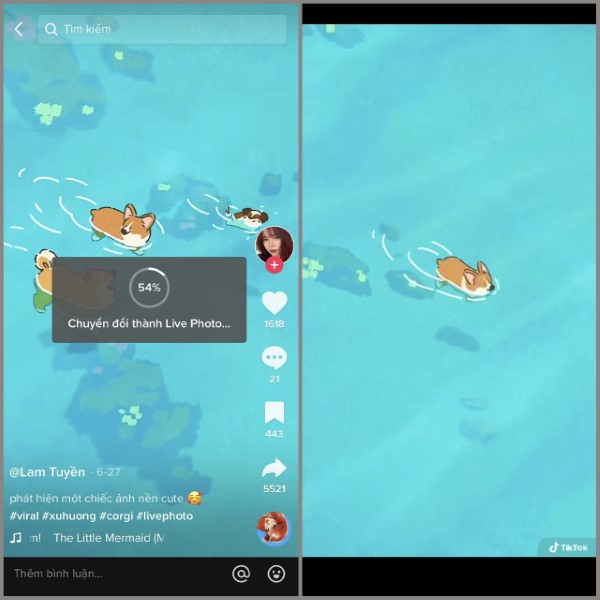
Bước 3: Mở Cài đặt trên iPhone, sau đó vào mục “Hình nền”.
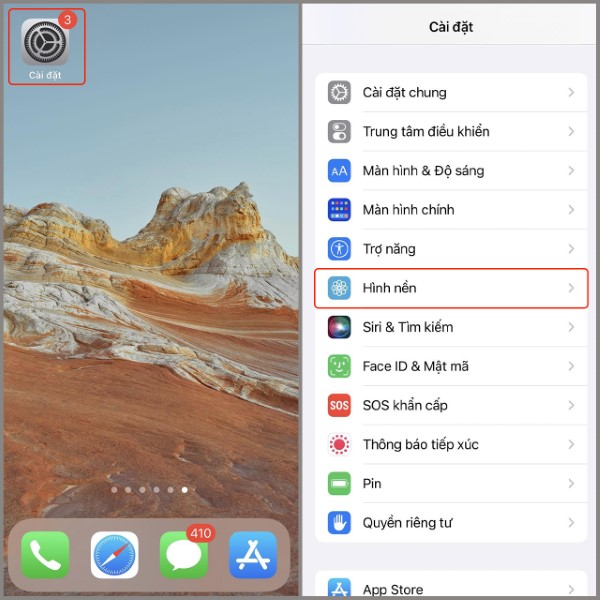
Bước 4: Chọn “Hình nền mới”, sau đó nhấn vào tùy chọn “Live photo”.
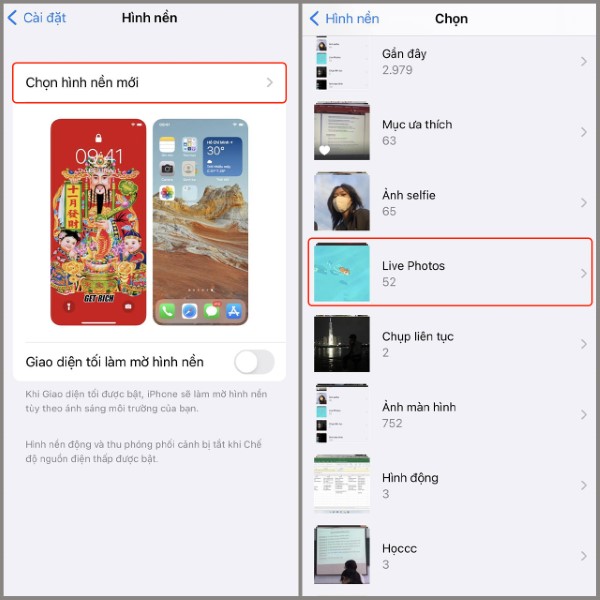
Bước 5: Chọn Live Photo mà bạn vừa tạo từ Bước 2, sau đó màn hình xem trước sẽ xuất hiện. Nhấn “Thiết lập”.
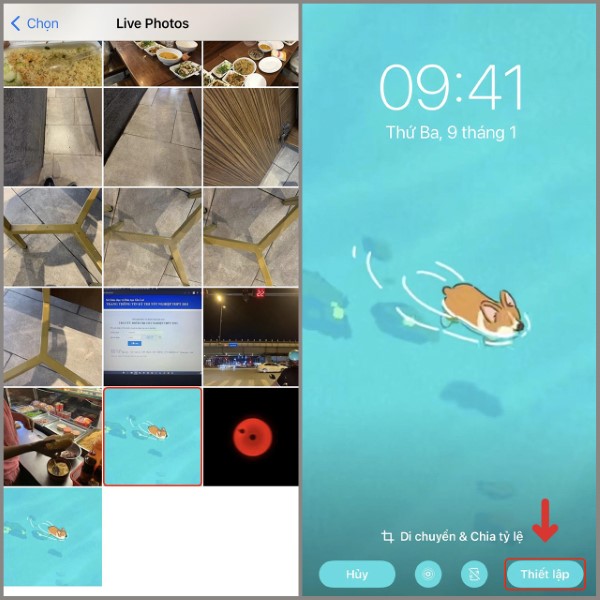
Tại đây, bạn có thể lựa chọn cài đặt video này làm hình nền màn hình chính hoặc màn hình khóa theo sở thích của mình mà không gặp bất kỳ khó khăn nào.
Chỉ với 5 bước đơn giản, bạn đã có thể thay đổi giao diện điện thoại của mình bằng những video đầy sống động mà mình yêu thích. Đây là cách nhanh chóng và tiện lợi để lấy video TikTok làm hình nền iPhone.
Cách lấy video TikTok làm hình nền cho Android
Cách làm màn hình khóa bằng video TikTok trên Android là một tính năng thú vị. Để thực hiện, bạn chỉ cần làm theo các bước hướng dẫn dưới đây:
Bước 1: Mở video TikTok mà bạn muốn dùng làm hình nền. Nhấn vào biểu tượng chia sẻ ở góc phải màn hình, sau đó chọn “Set as wallpaper”.
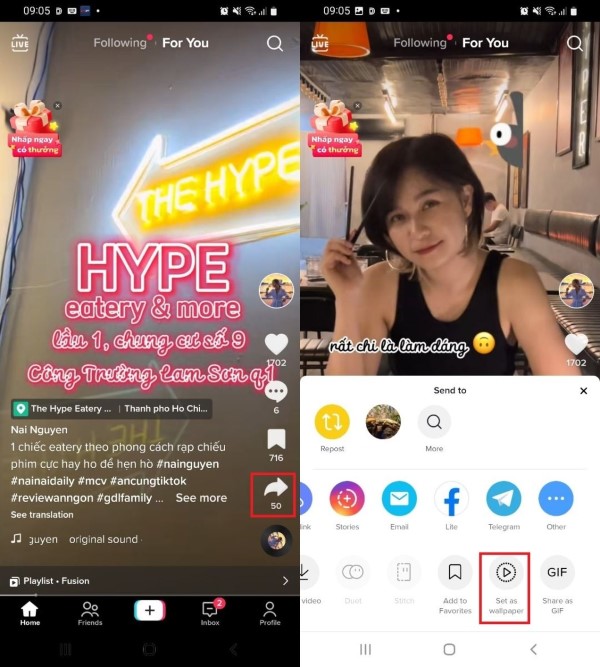
Bước 2: TikTok sẽ phát lại video bạn chọn, khi đó nhấn “Set as wallpaper”. Video sẽ được tải xuống và yêu cầu cài đặt hình nền sẽ hiện ra, bạn chọn “Set wallpaper”.
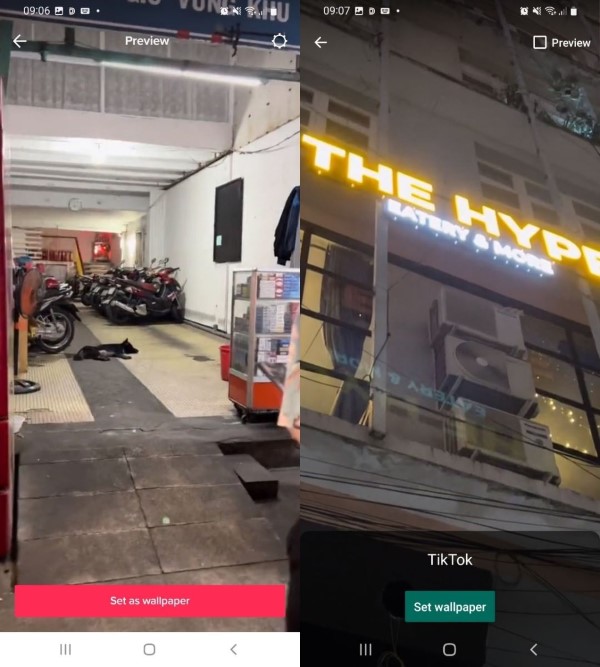
Bước 3: Tiếp theo, bạn chọn màn hình chính (Home screen) hoặc cả màn hình khóa và màn hình chính (Home and lock screens). Sau khi video TikTok được đặt làm hình nền thành công, chỉ cần mở điện thoại lên, video sẽ tự động phát mà không cần nhấn giữ như trên iOS.
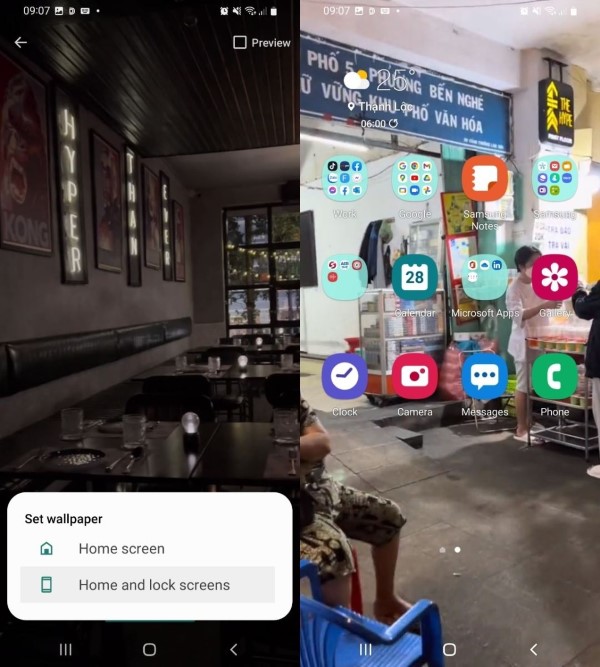
Vậy là bạn đã biết cách dùng video TikTok làm hình nền cho Android rồi. Quá trình cài đặt video TikTok có âm nhạc làm hình nền này thật đơn giản phải không nào? Hãy thử ngay nhé!
Lưu ý khi lấy video TikTok làm hình nền
Khi thực hiện cách lấy video TikTok làm hình nền cho Oppo, iPhone hay điện thoại Android khác, có một số điều bạn nên lưu ý để đảm bảo quá trình diễn ra thuận lợi và không ảnh hưởng đến hiệu suất của thiết bị:
- Dung lượng bộ nhớ: Đảm bảo điện thoại của bạn có đủ dung lượng lưu trữ để tải video về và chuyển đổi thành Live Photo hoặc định dạng phù hợp làm hình nền.
- Pin: Sử dụng video động làm hình nền có thể tiêu tốn năng lượng pin nhiều hơn so với hình nền tĩnh, vì vậy cần cân nhắc nếu pin của bạn thường xuyên xuống nhanh.
- Tương thích thiết bị: Một số dòng điện thoại Android có thể không hỗ trợ tính năng này, đặc biệt là các thiết bị cũ. Hãy kiểm tra trước khi thực hiện.
- Phần mềm hỗ trợ: Với lấy video TikTok làm hình nền có âm thanh trên iPhone và Android, bạn cần phải tải thêm ứng dụng hỗ trợ, như “TikTok Wall Picture”, giúp chuyển đổi video thành Live Photo.
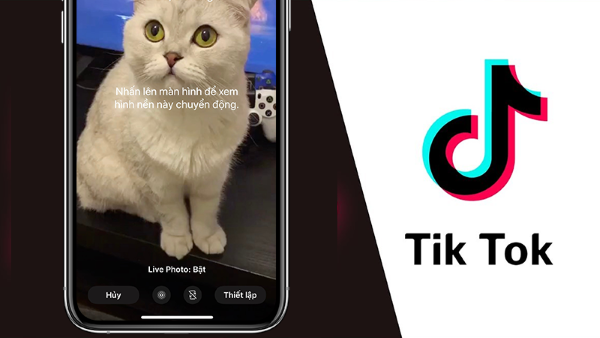
Một số câu hỏi thường gặp
Câu 1. Có cài đặt được video TikTok làm hình nền có âm thanh không?
Không, hiện tại các video TikTok khi cài làm hình nền chỉ hiển thị hình ảnh động mà không kèm âm thanh khi áp dụng cách lấy video TikTok làm hình nền cho Samsung hay các điện thoại Android khác. Điều này là do hệ thống của Android không hỗ trợ phát âm thanh liên tục khi đặt video làm hình nền.
Câu 2. Cách lấy video TikTok làm hình nền có âm thanh?
Mặc dù không thể cài đặt video TikTok làm hình nền có âm thanh trực tiếp, bạn có thể thưởng thức video với âm thanh khi mở ứng dụng TikTok. Nếu muốn kết hợp âm thanh với video, có thể sử dụng ứng dụng phát video nền, nhưng điều này sẽ tiêu tốn nhiều tài nguyên hơn và không phải là cách chính thống để cài đặt âm thanh cho hình nền.
Câu 3. Lấy video TikTok làm hình nền có tốn pin không?
Có, việc lấy video TikTok làm hình nền có âm thanh trên iPhone và Android sẽ tiêu hao pin nhanh hơn so với hình nền tĩnh. Điều này là do video liên tục chạy mỗi khi bạn mở hoặc sử dụng màn hình. Tuy nhiên, mức tiêu thụ pin có thể khác nhau tùy thuộc vào độ dài và chất lượng của video. Nếu pin là một vấn đề đối với bạn, nên cân nhắc sử dụng hình nền tĩnh hoặc giảm độ sáng màn hình để tiết kiệm năng lượng.
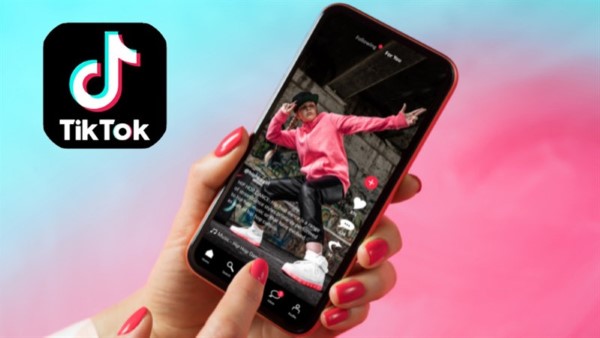
Kết luận
Việc lấy video TikTok làm hình nền có âm thanh trên iPhone và Android không chỉ mang lại trải nghiệm cá nhân hóa độc đáo mà còn giúp giao diện điện thoại của bạn trở nên sinh động và thú vị hơn. Tuy nhiên, bạn cần lưu ý một số vấn đề về dung lượng, pin và tương thích thiết bị để quá trình cài đặt diễn ra mượt mà.
Dù không thể sử dụng âm thanh trực tiếp, nhưng với những bước hướng dẫn đơn giản, bạn hoàn toàn có thể dễ dàng tạo ra những hình nền đầy màu sắc từ video TikTok mà mình yêu thích. Hãy thử ngay và tận hưởng sự mới mẻ này cho thiết bị của bạn!
Xem thêm: